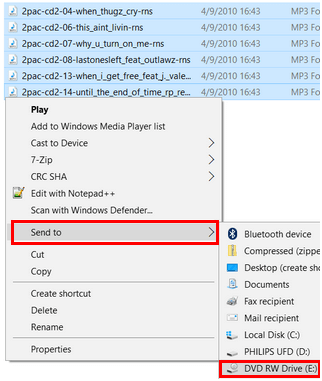آموزش تصویری رایت سی دی و دی وی دی در ویندوز ۷، ۸ و ۱۰ (راهنمای کامل)
اگه دنبال یه آموزش ساده و راحت برای آموزش تصویری رایت سی دی و دی وی دی توی ویندوز هستی، این مطلب دقیقاً همون چیزیه که نیاز داری. خیلی وقتا پیش میاد بخوای یه سری آهنگ، فیلم، نرمافزار یا حتی پروژههای دانشگاهت رو روی یه سی دی یا دی وی دی بریزی.اگر بدنبال یک مرکز معتبر برای رایت سی دی به شکل عمده و تیراژ بالا میگردی با چاپ سی دی لوح ماندگار تماس بگیر.
خب خبر خوب اینه که ویندوز خودش این قابلیت رو داره و لازم نیست همیشه دنبال نرمافزارای عجیب غریب باشی.
چرا باید رایت کردن سی دی یا دی وی دی رو بلد باشیم؟
شاید بگی الان همهچی با فلش و هارد اکسترنال جابهجا میشه، اما هنوزم سی دی و دی وی دی توی خیلی از جاها کاربرد دارن. مثلاً:
- برای ارائه پروژه یا پایاننامه به دانشگاه
- آرشیو کردن فایلهای مهم به شکل فیزیکی
- استفاده در ماشین یا پخشکنندههای قدیمی
- دادن یه نسخه کپی از عکسها یا فیلمها به کسی که فلش نداره
انواع رایت: Audio CD و Data Disc
قبل از شروع باید بدونی که دو مدل رایت اصلی داریم:
- Audio CD: مخصوص آهنگهاست. اینجوری هر دستگاه پخش سی دی صوتی میتونه بخونه.
- Data Disc: برای ذخیره فایلها (مثل فیلم، عکس، نرمافزار و…). اینو فقط کامپیوتر یا دستگاههایی که ساپورت کنن میخونن.
آموزش رایت سی دی و دی وی دی در ویندوز ۷
خب بریم سراغ کار اصلی. توی ویندوز ۷ مراحل خیلی سادهست:
- سی دی یا دی وی دی خام رو بذار داخل دستگاه.
- یه پنجره باز میشه و ازت میپرسه میخوای با این دیسک چی کار کنی.
- گزینه Burn files to disc رو انتخاب کن.
- اسم دلخواه برای دیسکت بذار.
- دو گزینه میاد:
– Like a USB flash drive: یعنی میتونی بعداً فایلها رو پاک یا اضافه کنی (فقط روی DVD-RW یا CD-RW جواب میده).
– With a CD/DVD player: یعنی دیسک مثل یه سی دی معمولی میشه و تغییر نمیکنه. - فایلهایی که میخوای رو کپی و توی پوشه دیسک پیست کن.
- آخرش روی گزینه Burn to disc کلیک کن.
آموزش تصویری رایت سی دی و دی وی دی
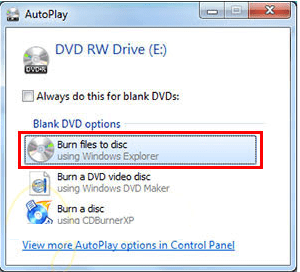
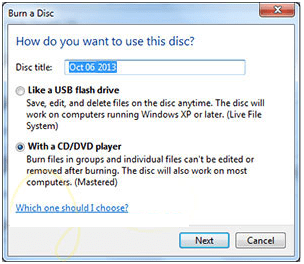
آموزش رایت در ویندوز ۸
تقریباً مثل ویندوز ۷ هست، فقط ظاهرش فرق داره:
- دیسک خام رو بذار توی دستگاه.
- یه نوتیفیکیشن کوچیک میاد، روش کلیک کن.
- Burn files to disc رو انتخاب کن.
- اسم و روش ذخیره (Like USB یا With CD/DVD Player) رو مشخص کن.
- فایلها رو کپی کن و روی Burn بزن.
آموزش تصویری رایت سی دی و دی وی دی
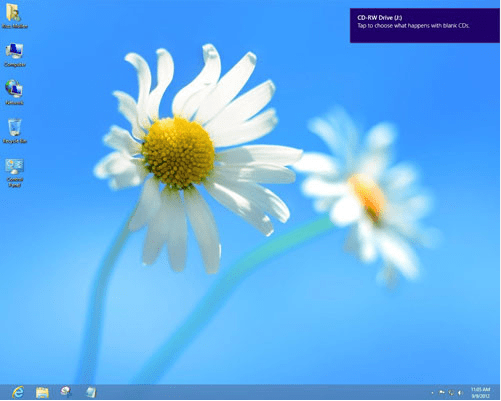
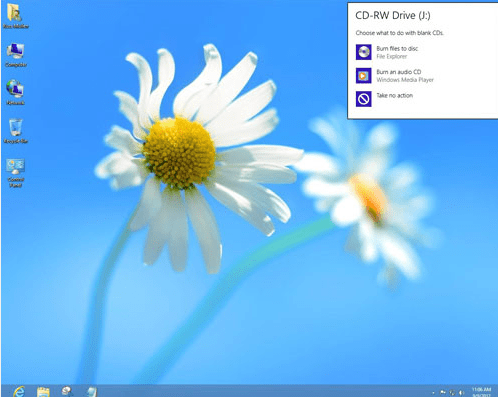
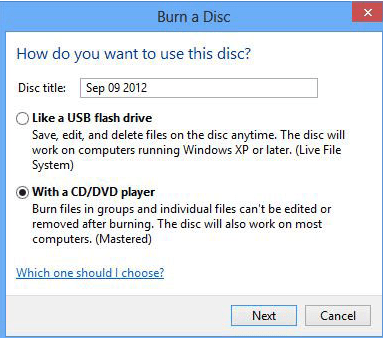
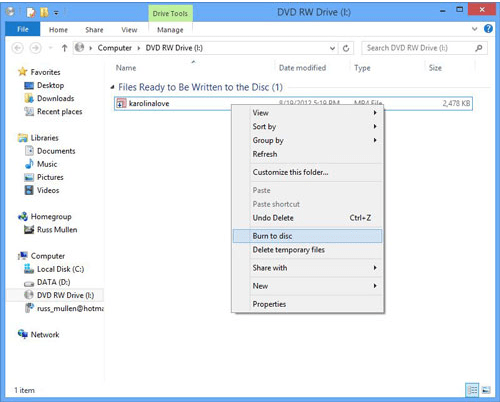
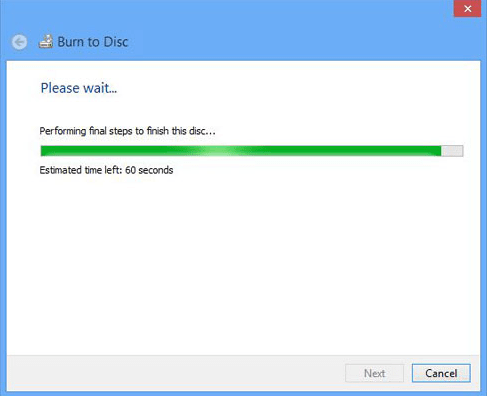
آموزش رایت سی دی و دی وی دی در ویندوز ۱۰
ویندوز ۱۰ هم مثل ۷ و ۸ کار میکنه، ولی یه قابلیت جالب داره که باهاش میتونی راحتتر Audio CD درست کنی.
رایت Data Disc در ویندوز ۱۰
- دیسک خام رو وارد کن.
- از پنجره باز شده Burn files to disc رو انتخاب کن.
- اسم دیسک رو بده و نوع رایت رو انتخاب کن.
- فایلهاتو کپی کن و روی Burn بزن.
رایت Audio CD با Windows Media Player
- Windows Media Player رو باز کن.
- برو به تب Burn.
- آهنگهایی که میخوای رو بکش و بنداز توی لیست Burn.
- از بالا سمت راست گزینه Audio CD رو انتخاب کن.
- روی دکمه Start Burn کلیک کن.
نکات مهم برای رایت موفق
- همیشه از دیسک خام باکیفیت استفاده کن.
- اگه عجله نداری، سرعت رایت رو پایینتر بذار تا خطا کمتر بشه.
- موقع رایت لپتاپ یا کامپیوتر رو تکون نده.
- بعد از رایت، حتماً دیسک رو روی یه دستگاه دیگه تست کن.
اشتباهات رایج موقع رایت سی دی و دی وی دی
خیلیا موقع رایت به این مشکلات برمیخورن:
- انتخاب اشتباه بین Audio CD و Data Disc
- استفاده از دیسکهای خشدار یا بیکیفیت
- قطع شدن برق یا خاموش شدن لپتاپ وسط کار
- ریختن بیشتر از ظرفیت دیسک
سوالات متداول (FAQ)
فرق CD-R و CD-RW چیه؟
CD-R فقط یه بار رایت میشه و دیگه نمیشه تغییرش داد. اما CD-RW قابل پاک شدن و رایت دوبارهست.
چطوری بفهمم لپتاپم رایت میکنه یا فقط میخونه؟
روی درایو لپتاپت نگاه کن. اگه نوشته باشه RW یعنی قابلیت رایت هم داره.
چرا بعضی آهنگا روی ضبط ماشینم نمیخونه؟
چون به احتمال زیاد به صورت Data Disc رایت کردی. باید Audio CD بزنی.
جمعبندی آموزش تصویری رایت سی دی و دی وی دی:
دیدی چقدر راحت بود؟! با همین آموزش ساده میتونی توی ویندوز ۷، ۸ و ۱۰ بدون نیاز به نرمافزار اضافی، هر چیزی رو روی سی دی یا دی وی دی رایت کنی. فقط یادت باشه نوع رایت رو درست انتخاب کنی و از دیسک خوب استفاده کنی. امیدوارم این آموزش به دردت بخوره.